5 способов сбросить пароль WordPress
Опубликовано: 2022-07-12Как администратор сайта WordPress, иногда вы можете забыть свой пароль WordPress, если у вас слишком много сайтов для управления, или даже потерять свой пароль WordPress, например, после нарушения безопасности. Это, в свою очередь, делает вход в серверную часть вашего веб-сайта практически невозможным и, следовательно, может привести к разочарованию.
В WordPress существуют различные подходы, которые вы можете использовать для восстановления доступа к вашему сайту. Эти подходы включают сброс вашего пароля WordPress.
В этой статье мы рассмотрим различные подходы, которые вы можете использовать для сброса пароля WordPress в качестве администратора сайта. В дополнение к этому мы также рассмотрим некоторые советы по безопасности паролей WordPress, поскольку, несмотря на сброс паролей WordPress, вам также необходимо обеспечить их безопасность.
Оглавление
Советы по безопасному паролю WordPress
Сброс пароля администратора WordPress
- С помощью ссылки «Забыли пароль»
- Сброс пароля через phpMyAdmin
- Сброс пароля через cPanel
- Выполнение сброса пароля с помощью файла functions.php
- Использование сценария экстренного сброса пароля
Вывод
Советы по безопасному паролю WordPress
Прежде чем приступить к сбросу пароля, важно также изучить некоторые советы, которые мы можем реализовать, чтобы убедиться, что установленные нами пароли безопасны. Вот некоторые из этих советов:
Установка надежного пароля
Установка надежного пароля для администратора WordPress очень важна. Если пароль слабый, злоумышленникам будет легко взломать ваш сайт.
Надежный пароль должен:
i) Содержать не менее 10 символов
ii) Содержат различные символы, такие как цифры, прописные и строчные буквы, а также специальные символы.
iii) Не быть легко угадываемым или содержать личную информацию
Таким образом, пароли должны быть уникальными, а также достаточно сложными, что затрудняет использование веб-сайта, основанного на этом.
Убедитесь, что пароль не используется повторно
Если вы используете пароль на другом веб-сайте или в другом приложении, этот же пароль не следует использовать повторно при сбросе вашего веб-сайта. Это связано с тем, что такие пароли могут создать лазейку в системе безопасности вашего веб-сайта.
В любом случае, если хакер получит доступ к электронной почте/имени пользователя и паролю к веб-сайту или приложению, где используются данные учетной записи, хакеру будет довольно легко использовать другие веб-сайты, где используются указанные учетные данные, или поделиться реквизиты для входа.
Регулярное обновление пароля
После установки пароля WordPress важно, чтобы в дальнейшем вы регулярно обновляли пароль, по крайней мере, каждые три-четыре месяца. Это очень полезно, потому что на тот случай, если хакер мог попытаться взломать ваш пароль, он будет расстроен, если вы случайно измените свой пароль, поскольку хакерские атаки грубой силы занимают довольно много времени, прежде чем хакер действительно преуспеет. Следовательно, разочаровывать хакеров регулярным обновлением или сбросом пароля WordPress — это хороший способ удержать их от вашего сайта.
В тех случаях, когда ваш веб-сайт уже был взломан без вашего ведома, сброс или изменение вашего пароля с помощью надежного пароля автоматически блокирует доступ хакера к вашему веб-сайту.
Вышеуказанные меры очень важны для обеспечения безопасности вашего веб-сайта и предотвращения эксплойтов на нем.
Сброс пароля администратора WordPress
Существуют различные методы, которые вы можете использовать для сброса пароля WordPress. Здесь мы рассмотрим некоторые из этих методов и способы их применения на вашем веб-сайте.
С помощью ссылки «Забыли пароль»
WordPress по умолчанию предоставляет ссылку для сброса, чтобы вы могли легко выполнить сброс пароля. Для того, чтобы воспользоваться этим положением, вам необходимо выполнить следующее:
Перейдите на панель инструментов вашего сайта WordPress: https://yoursitedomain/wp-admin , где yoursitedomain следует заменить на фактический домен вашего веб-сайта.
Далее нажмите на «Забыли пароль?» ссылка на сайт.
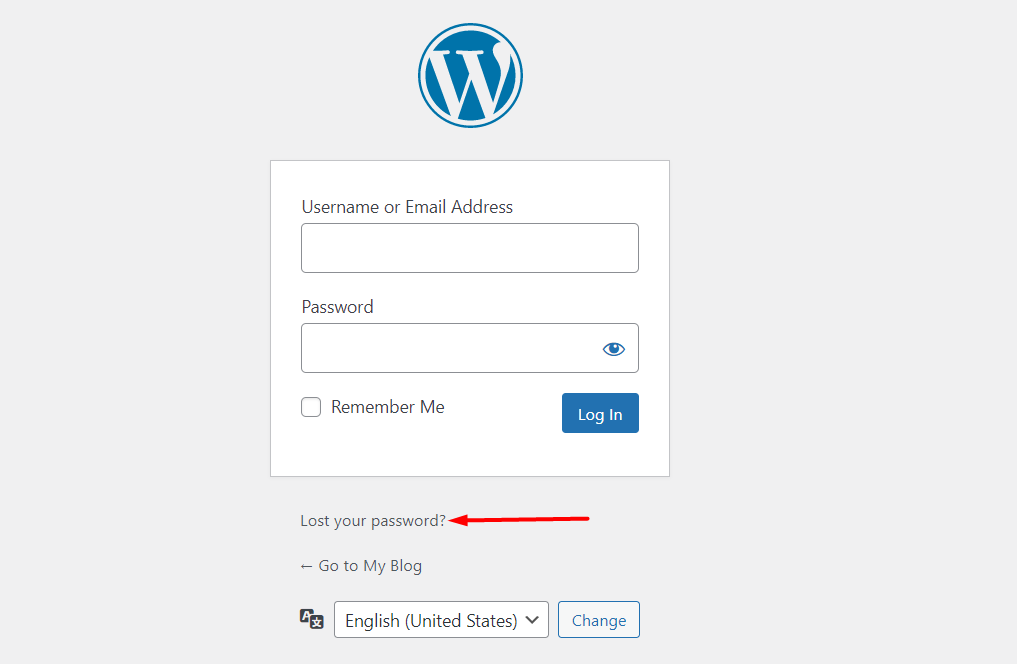
Далее вам будет представлен экран, где вам нужно будет ввести свой адрес электронной почты или имя пользователя.
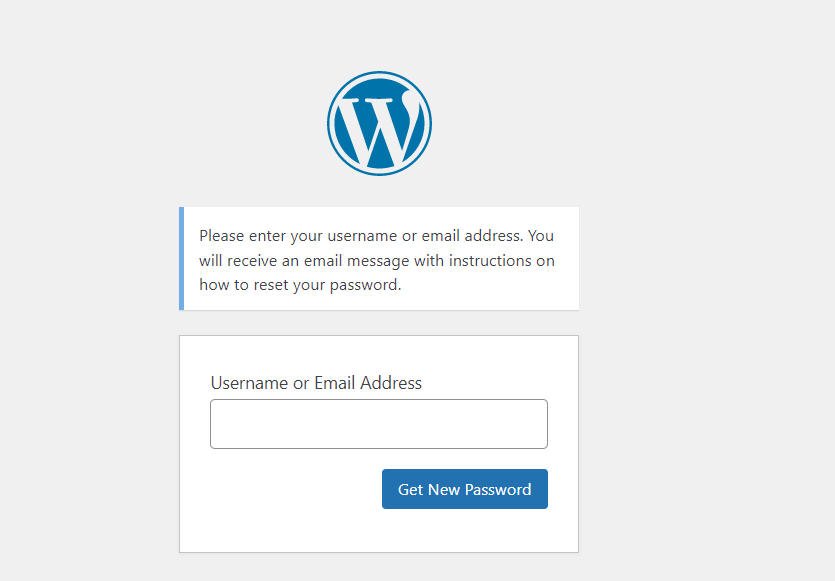
После ввода имени пользователя или адреса электронной почты нажмите кнопку «Получить новый пароль».
Как только это будет сделано, вы получите электронное письмо с инструкциями о том, как сбросить настройки вашего веб-сайта, если он правильно настроен для отправки электронных писем. После перехода по ссылке в электронном письме вам потребуется ввести новый пароль и нажать ссылку «Сбросить пароль», чтобы восстановить и сохранить новый пароль.
Сброс пароля через phpMyAdmin
Сброс пароля также можно выполнить в вашей базе данных через phpMyAdmin. Прежде чем использовать этот подход для сброса пароля, рекомендуется сначала выполнить резервное копирование базы данных вашего сайта или даже полное резервное копирование вашего веб-сайта. Вот краткое руководство о том, как это сделать: Как сделать резервную копию вашего веб-сайта WordPress.
После завершения резервного копирования вы можете перейти к следующим шагам по сбросу пароля. Однако также важно отметить, что шаги, описанные в этом разделе, могут отличаться в зависимости от панели хостинга, используемой вашим хостинг-провайдером. На нашей иллюстрации здесь будет выполнен сброс из cPanel. Другие панели хостинга могут иметь другие шаги для доступа к phpMyAdmin.
Для начала вам нужно будет войти в cPanel вашего сайта и выбрать phpMyAdmin в сегменте баз данных, как показано ниже:
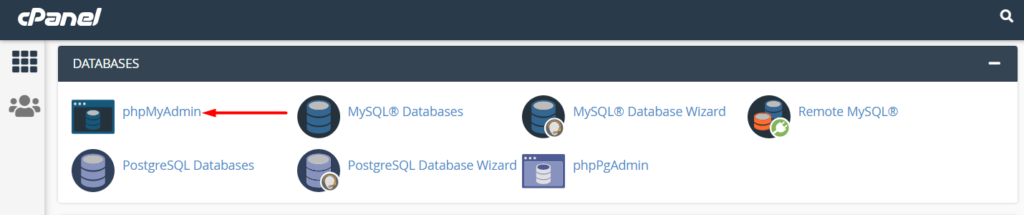
Нажав на phpMyadmin, вы увидите список отображаемых баз данных. Из списка вам нужно будет выбрать базу данных вашего сайта. Ниже приведен пример скриншота по этому поводу:
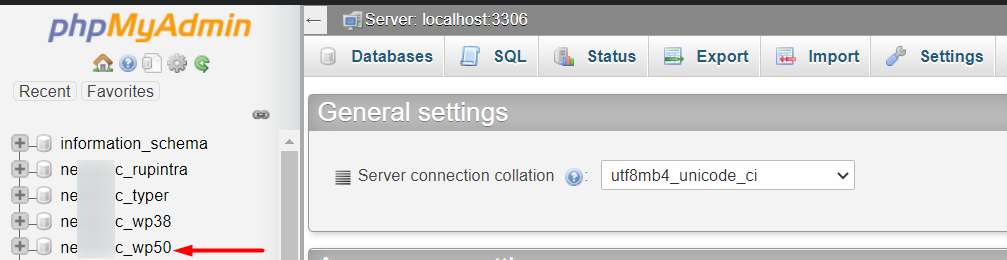
Если вы не совсем уверены в имени своей базы данных, вы можете перепроверить эту информацию в файле wp-config, расположенном в корневом каталоге файлов вашей темы. В файле вы найдете такую строку кода:
define( 'DB_NAME', 'nec_wp50' );Второй параметр — это имя базы данных, в нашем случае это «nec_wp50».
После выбора базы данных выберите таблицу пользователей из отображаемого списка таблиц. В нашем случае таблица называется «wpus_users».
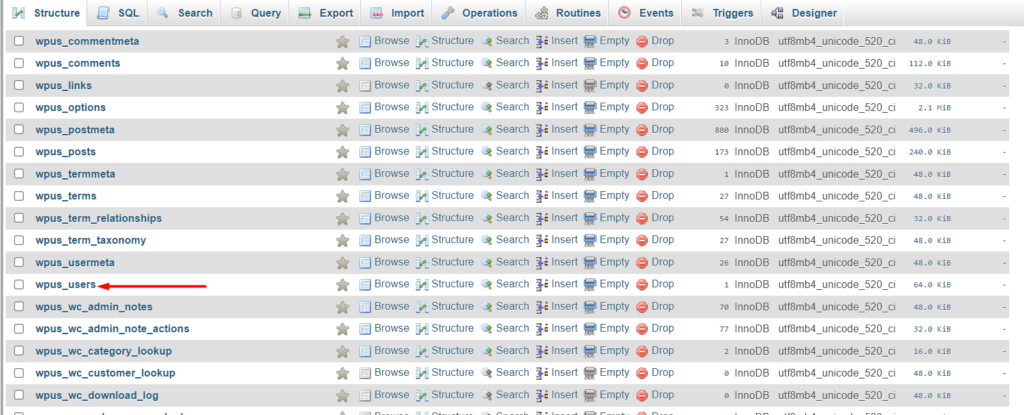
Ваша таблица может иметь другой префикс.
Затем выберите для редактирования пользователя, чей пароль вы хотите сбросить.
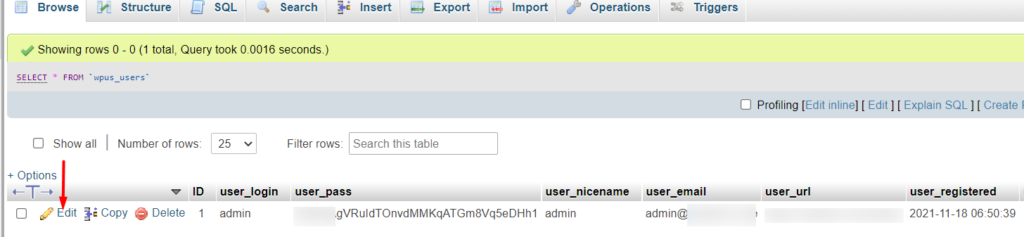
Затем вам будет представлен список столбцов с определенными пользовательскими значениями.


Затем удалите пароль, который в настоящее время находится в поле user_pass, и добавьте свой собственный пароль. Также убедитесь, что в столбце функций в строке вы установили раскрывающееся поле на MD5, как показано на снимке экрана ниже. Это гарантирует, что ваш пароль зашифрован.

Как только это будет сделано, нажмите кнопку «Перейти», чтобы завершить обновление.
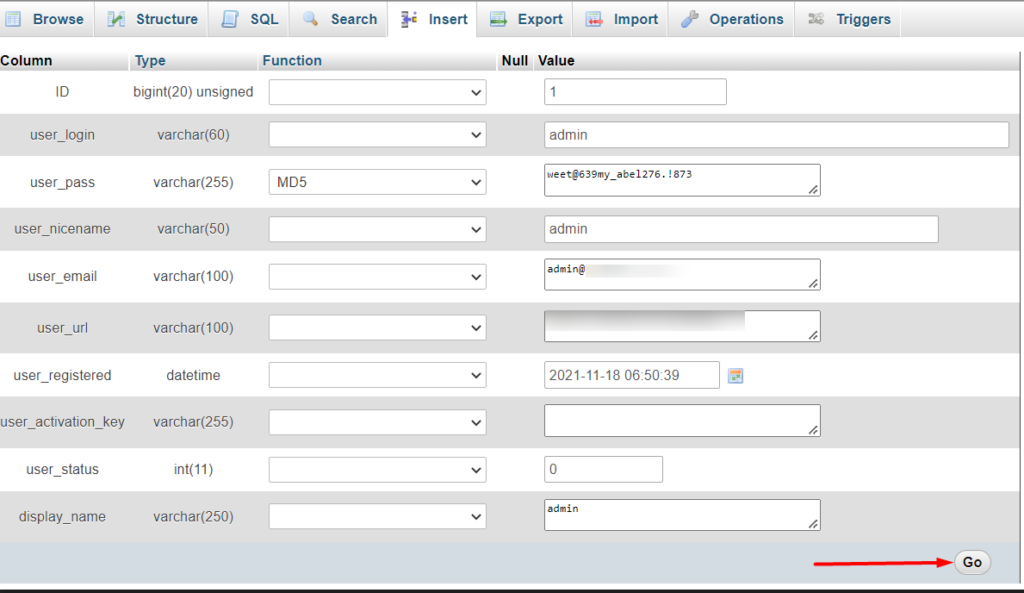
После этого вы можете попробовать войти на свой сайт, используя пароль, который вы установили.
Сброс пароля через cPanel
Если ваш хост поддерживает cPanel, вы можете использовать cPanel для сброса пароля администратора WordPress. Для того, чтобы осуществить это, вам потребуется:
Выберите установщик приложений Softaculous на панели инструментов cPanel:
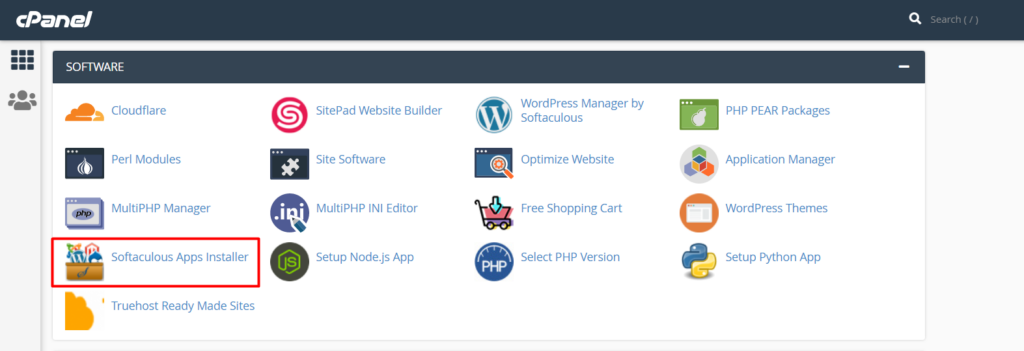
Затем выберите опцию обзора WordPress:

Нажав кнопку обзора, прокрутите вниз до веб-сайта или установите пароль, пароль которого вы хотите изменить, и рядом с ним щелкните значок карандаша / редактирования.

После этого вы будете перенаправлены в раздел «Редактировать сведения об установке». В этом разделе прокрутите вниз до раздела «Учетная запись администратора»:
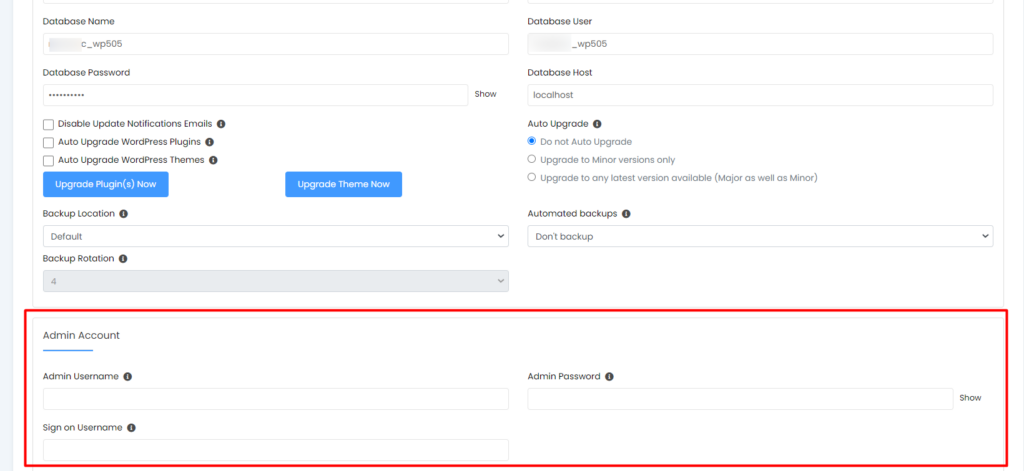
Здесь вам нужно будет добавить свой пароль WordPress в поле «Пароль администратора».
Как только это будет сделано, сохраните изменения и попробуйте войти в панель управления WordPress с новым паролем.
Выполнение сброса пароля с помощью файла functions.php
Вы также можете сбросить свой пароль WordPress из файла functions.php в вашей активной теме. Для этого вам необходимо будет выполнить следующее:
Сначала войдите на свой веб-сайт через FTP с помощью программного обеспечения, такого как Filezilla, или панели хостинга, такой как cPanel.
Затем перейдите в каталог public_html > yoursitename > wp-content > themes > yourtheme, где «yoursitename» представляет фактическое имя сайта, а «yourtheme» представляет вашу фактическую тему. В каталоге вашей темы выберите для редактирования файл functions.php:
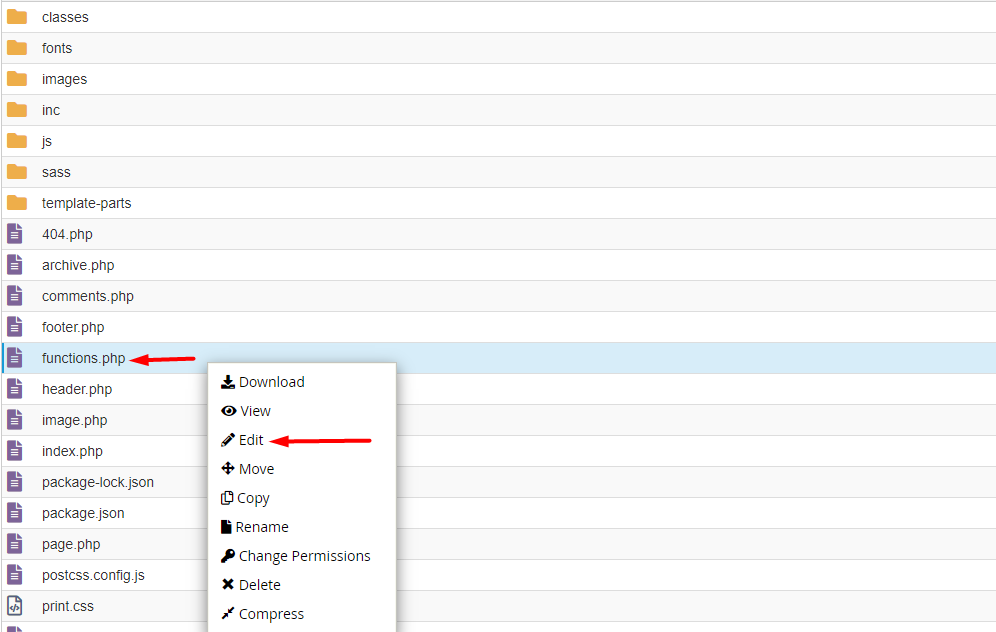
В файл functions.php добавьте следующую строку кода сразу после первого открывающего тега <?php.
wp_set_password( 'my_new_login_password', 1 );Ниже приведен пример скриншота по этому поводу:
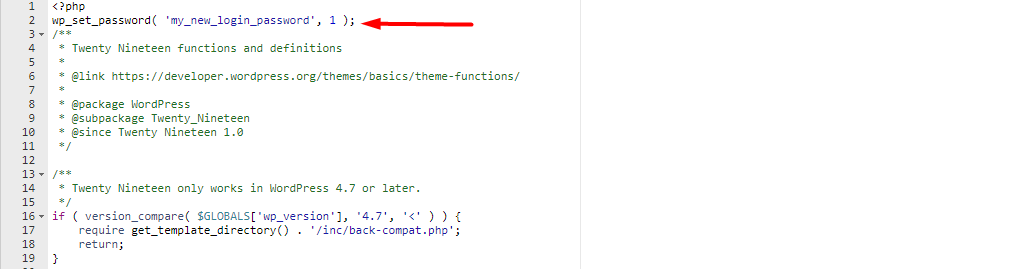
В приведенном выше коде первый параметр — это новый пароль. Следовательно, вы можете заменить это значение надежным паролем WordPress по своему усмотрению. Второй параметр — идентификатор пользователя. В этом случае идентификатор пользователя равен 1, что соответствует администратору сайта.
Установив пароль, сохраните изменения и попробуйте войти в панель управления WordPress. Если вход в систему прошел успешно, вам нужно будет удалить код из файла functions.php, чтобы убедиться, что ваш сайт безопасен и сброс не произойдет снова после входа в систему.
Использование сценария экстренного сброса пароля
WordPress предоставляет вариант сценария экстренного сброса пароля PHP, который вы можете использовать на своем веб-сайте для сброса пароля. Однако этот подход требует, чтобы вы знали имя пользователя администратора WordPress для учетной записи.
Для использования скрипта вам необходимо:
Войдите на свой веб-сайт через FTP, используя программное обеспечение, такое как Filezilla, или панель хостинга, такую как cPanel.
Затем создайте файл с именем Emergency.php в корневом каталоге файлов вашего сайта, как показано ниже:
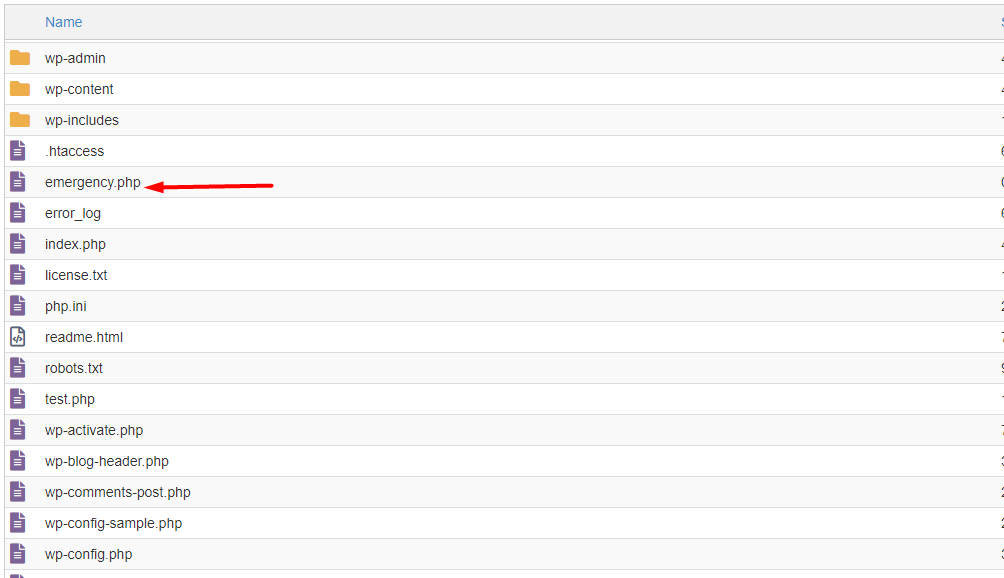
Как только это будет сделано, скопируйте аварийный сценарий отсюда в файл.
После этого перейдите на yoursiteurl.com/emergency.php, где «yoursiteurl.com» представляет собой фактический URL-адрес домена вашего сайта.
На следующем экране вам будет представлена форма, в которой вам нужно будет ввести имя пользователя учетной записи администратора и новый пароль.
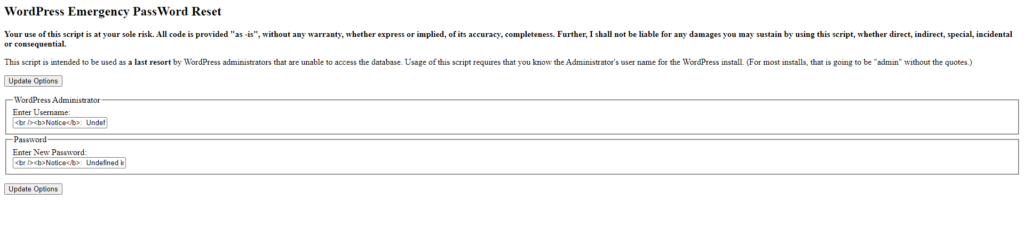
Как только это будет выполнено, нажмите кнопку «Обновить параметры», чтобы обработать сброс. После успешного сброса попробуйте войти на свой сайт, используя новый пароль.
Если вход выполнен успешно, теперь вам нужно удалить созданный нами файл Emergency.php из файлов вашего сайта. Этот шаг очень важен для обеспечения безопасности вашего сайта.
Вывод
Потеря или забвение вашего пароля WordPress в качестве администратора сайта не должно вызвать большой головной боли. В этом руководстве мы рассмотрели различные подходы, которые вы можете использовать для сброса пароля WordPress. Также важно, чтобы при сбросе пароля WordPress вы устанавливали надежные пароли, как обсуждалось выше.
Мы надеемся, что эта статья даст вам достаточно информации, чтобы помочь вам сбросить пароль WordPress в случае, если вы его потеряете или забудете. Если у вас есть какие-либо вопросы, предложения или комментарии по этому поводу, пожалуйста, не стесняйтесь использовать раздел комментариев ниже.
